
在我们的日常工作中,利用好Excel,离不开小技巧,往往正是一些不起眼的小技巧,对你的工作大有帮助。今天小编分享几个快速切换工作表的技巧,方便数据查阅和录入~

方法一:单击标签法
如果工作表不多的话,可以直接单击excel窗口底部工作表标签进行切换。或者使用窗口左下角的工作表导航按钮,分别切换第一个,前一个,后一个,最后一个工作表。
特点:这个方法适用于项目少的表格,如果工作表很多,用这种方法会显得比较笨拙哦~
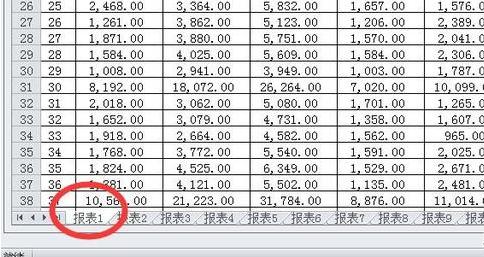
方法二:搜索工作表名称关键字来切换
点击“…”(三个小圆点),在搜索框输入关键字搜索工作表进行快速和精准的切换~如果碰到很多个工作表的情况,用搜索工作表名称关键字的方法来切换就快很多了。
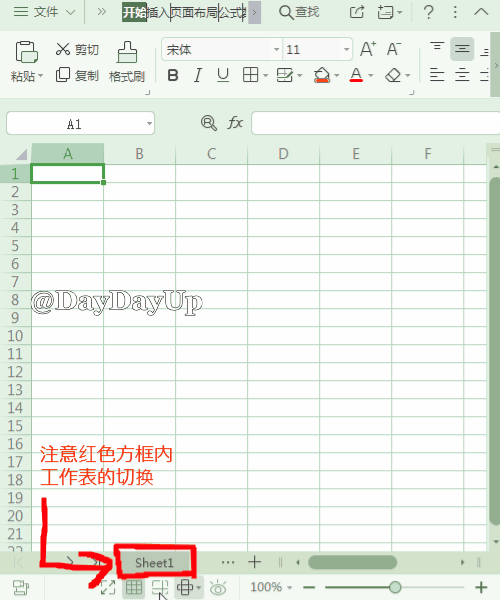
方法三:利用快捷键CTRL+tab
有时候也可能要对多个打开的表格进行分析,若是能有个快速预览表内容的方式就好了。其实,这种方式是有的,就是一个简单的快捷键能够搞定切换、预览功能!
首先需要将所有的表簿全部打开,然后按住Ctrl键,不停地按Tab键,可以迅速的切换。切换的同时,右侧会有该工作簿的第一页默认内容啦~

方法四:Ctrl+Pageup/PageDown翻页
我们知道,电脑上开启多个程序的时候,可以使用windows + tab键快速切换程序,非常的方便。其实在Excel中的工作表中也可以用快捷键快速切换。
上一工作表:Ctrl + PageDown下一个工作表:Ctrl + PageUp
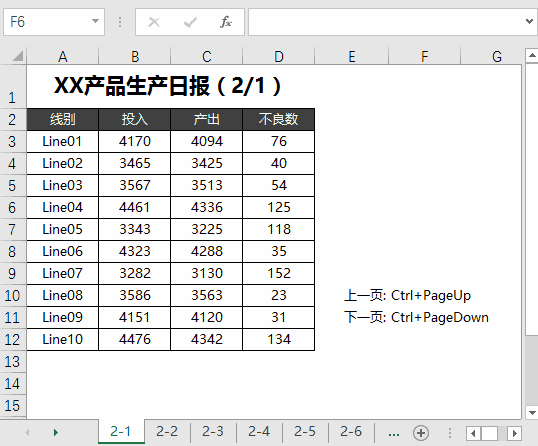
以上就是今天分享的Excel快速切换的方法啦!赶紧学起来,这样你也能来去如风地切换报表啦!




















 1561
1561











 被折叠的 条评论
为什么被折叠?
被折叠的 条评论
为什么被折叠?








